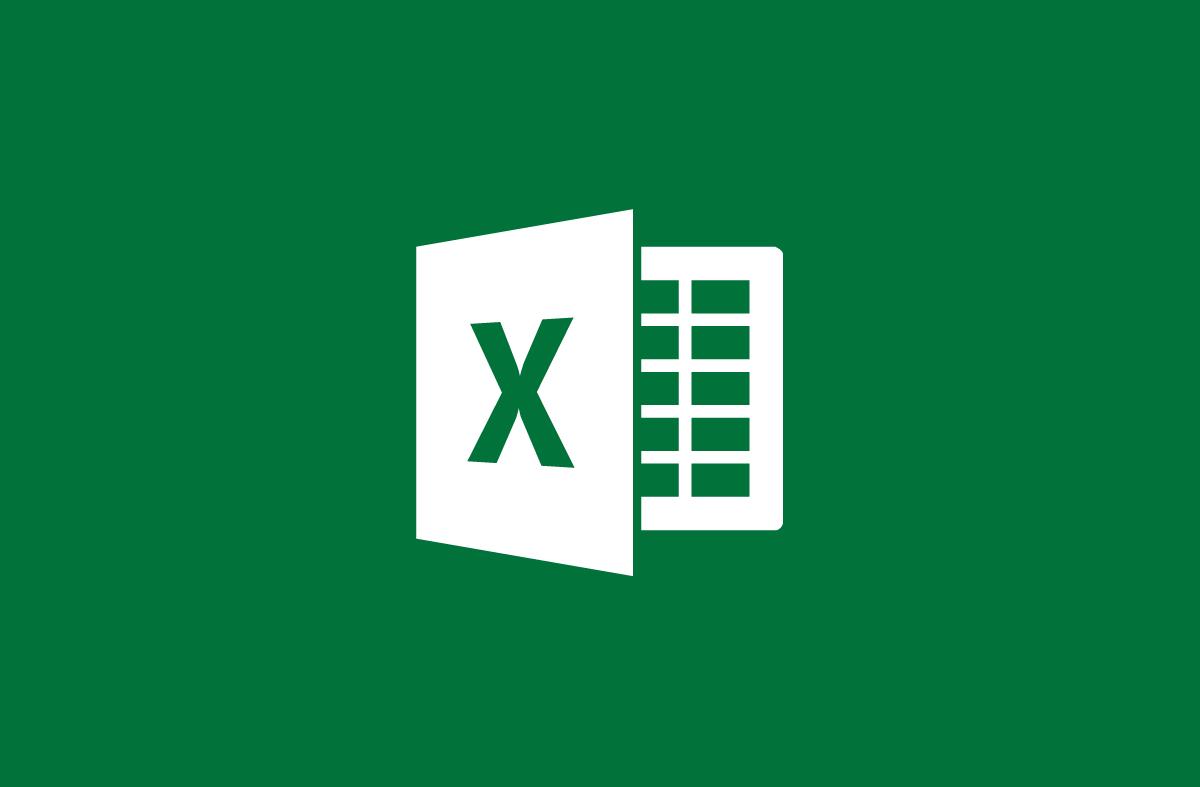
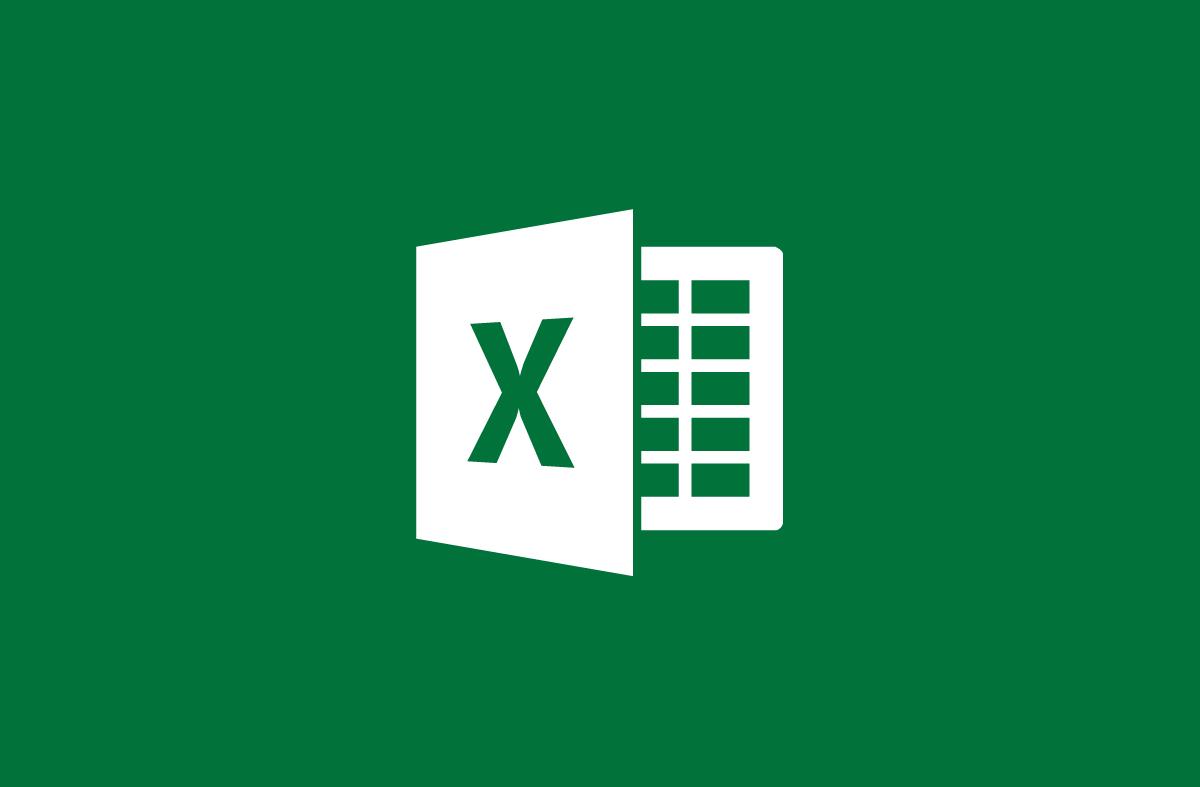
Verwenden Sie die SUMIFS-Funktion, um Operationen zu summieren, die mehrere Bedingungen enthalten
- 24-07-2022
- trienkhaiweb
- 0 Comments
Sie haben gerade die Aufgabe erhalten, eine Zahlentabelle zu berechnen. Neben einfachen Berechnungen enthält diese Datentabelle auch äußerst schwierige Summierungen mit zwei bis drei angehängten Bedingungen. Sie wissen nicht, wie Sie mit diesen Metriken schnell umgehen sollen. Lassen Sie sich also von Web888 mit der SUMIFS-Funktion in Excel anleiten, dies schnell und genau zu tun.
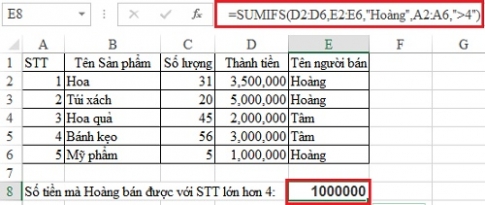
Funktionen in Excel sind sehr reichhaltig und vielfältig. Betrachtet man allein die SUM-Funktion, gibt es bereits drei SUM-Funktionen. Jede Funktion hat jedoch unterschiedliche Stärken und Funktionen. Wenn die SUMME-Funktion verwendet wird, um Werte zu summieren, die keine Bedingung enthalten, verwendet die SUMMEWENN-Funktion die Summe der Werte, die eine Bedingung enthalten. Und heute zeigt Ihnen Tech12h, wie Sie mit der SUMIFS-Funktion Werte summieren, die mehrere Bedingungen enthalten.
Der Inhalt des Artikels besteht aus 2 Teilen:
- Einführung in die SUMME .-Funktion
- Ich veranschauliche beispielsweise die Funktion SUMME
Mục lục
1. Einführung in die SUMME .-Funktion
Die SUMIFS-Funktion wird verwendet, um Summenprobleme zu lösen, enthält jedoch eine oder mehrere gegebene Bedingungen.
Die Funktionssyntax lautet wie folgt:
=SUMIFS(Summenbereich,Kriterienbereich1,Kriterien1,Kriterienbereich2,Kriterien2,…)
Da drin:
- sum_range : Der zu summierende Bereich enthält Zahlen oder Namen, der Zellreferenzbereich enthält die Zahlen. Dies ist ein erforderlicher Parameter.
- Kriterien_Bereich1 : Bedingungsbereich 1, ist der Bereich der Zellen, die mit der Summierungsbedingung verglichen werden sollen.
- Kriterien1 : Bedingung 1, ist die Bedingung zur Berechnung der Summe. Der Wert der Bedingung kann eine Zahl, ein Ausdruck, eine Spaltenreferenz oder eine Zeichenfolge sein.
- Kriterien_Bereich2 : Bereich von Bedingung 2, der der Bereich der Zellen ist, die mit den Summierungsbedingungen verglichen werden sollen.
- Kriterien2 : Bedingung 2, ist die Bedingung zur Berechnung der Summe….
Darüber hinaus kann die Operation viele andere Bedingungen haben.
Beispiel: Die Aufgabe fordert Sie auf, den Gesamtbetrag, den Tam verkauft hat, anhand der folgenden Tabelle zu berechnen:
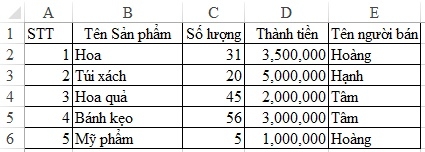
Wir haben folgende Berechnungsformel:
=SUMIFS(D2:D6,E2:E6,"Tam",C2:C6,">50") erhalten wir folgendes Ergebnis: 3.000.000
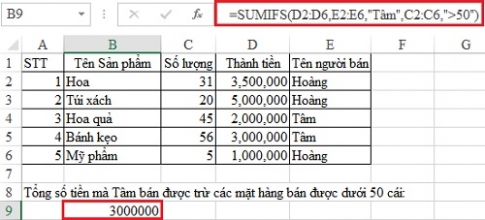
2. Beispiel für die Funktion SUMME
Wir haben folgende Datentabelle:
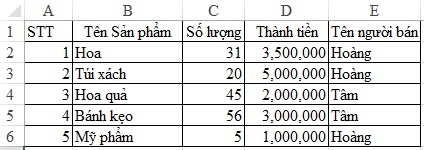
Anfrage:
- Berechnen Sie den Gesamtgeldbetrag, den Hoang mit einem Gesamtbetrag von mehr als 4 verkauft hat?
- Berechnen Sie die Gesamtzahl der Produkte, die Hoang verkaufen kann, ausgenommen Handtaschen mit einem Verkaufsvolumen von mehr als 3?
Gehen Sie wie folgt vor, um das obige Problem zu lösen:
Berechnen Sie zuerst den Gesamtgeldbetrag, den Hoang mit einem Betrag größer als 4 verkauft hat.
Wir sehen, hier gibt es zwei Bedingungen, die Sie definieren müssen:
- Bedingung 1: Verkäufer ist Hoang
- Bedingung 2: Dieser Betrag wird nur aus der Produktposition mit STT größer als 4 berechnet.
Somit haben wir folgende Formel:
=SUMIFS(D2:D6,E2:E6,"Hoang",A2:A6,">4") erhalten wir folgendes Ergebnis: 1.000.000
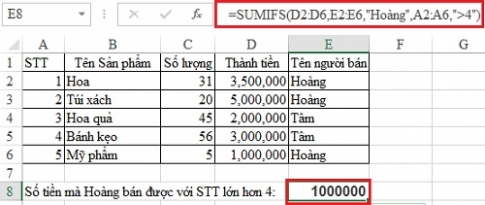
Berechnen Sie zweitens die Gesamtzahl der Produkte, die Hoang verkaufen kann, ausgenommen Handtaschen mit einem Verkaufsvolumen von mehr als 3.
Ähnlich wie im ersten Satz definieren wir die Voraussetzungen. Hier gibt es drei Bedingungen:
- Bedingung 1: Verkäufer ist Hoang
- Bedingung 2: Solche Produkte dürfen keine Taschen sein.
- Bedingung 3: Berechnen Sie die Produkte, die Hoang verkauft, ab Nr. 3. Mehr als 3.
Daraus ergibt sich folgende Berechnungsformel:
=SUMIFS(C2:C6,E2:E6,"Hoang",B2:B6,"<>Handbag",A2:A6,">3") erhalten wir folgendes Ergebnis: 5
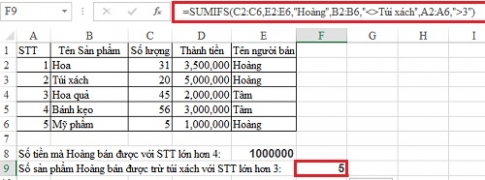
Hinweis: Das Zeichen " <>" , das ich über der obigen Formel verwendet habe, ist das Zeichen, das mit der Exclude-Funktion verwendet wird.
Daher habe ich Ihnen gezeigt, wie Sie die SUMMEFS-Funktion verwenden, um Probleme zu lösen, die viele verschiedene Bedingungen enthalten. Die oben genannten sind nur normale Probleme und die Berechnungsdaten sind einfach, sodass Sie sie berechnen können. Bei komplexeren Problemen hilft Ihnen die Verwendung dieser Funktion jedoch sehr bei Ihrer Arbeit. Und der nächste Artikel, den ich mit Ihnen teilen möchte, ist, sich mit der COUNT-Funktion vertraut zu machen – der Funktion zum Zählen von Daten . Wenn Sie es nützlich finden, teilen Sie es bitte, damit alle mehr wissen.
Vielen Dank!














